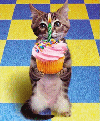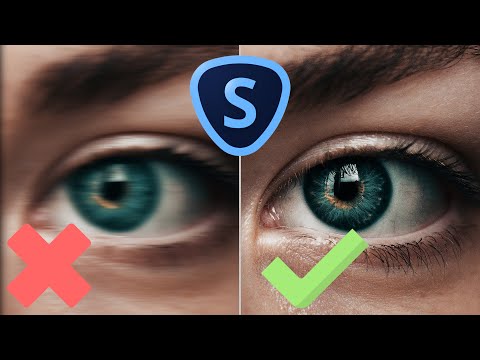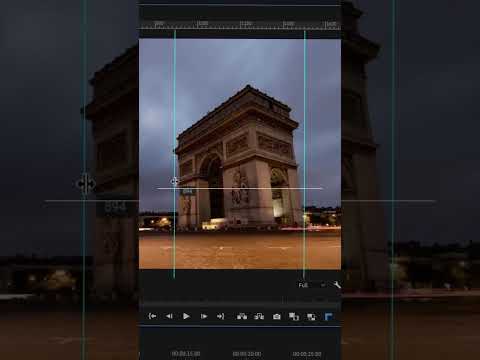-
1DV.ru — Цифровое видео
-
→
Секреты видео -
→
Видеомонтаж: захват, редактирование, вывод фильмов
|
!!! Только у нас на форуме !!! |
|
|
Спектакли от дяди Пчёлки для просмотра необходима регистрация |
- Please log in to reply
28 ответов в этой теме
#1
v-operator
-
- Участник
- 37 Сообщений:
Отправлено 03 дек 2007 — 08:58
Помогите, срочно нужно максимально вытянуть все, что можно из видео, отснятое на неправильном ручном фокусе. Видео размазаное, нечеткое, как в тумане.
Пробовал в Premiere Pro2.0 добавлять sharpen
Может есть еще какие-то методы.
Я понимаю, что это уже все потеряно, но нужно максимально добавить по качеству.
Спасибо
Сообщение отредактировано v-operator: 03 дек 2007 — 09:00
-
0
- Наверх
#2
Sego
Отправлено 03 дек 2007 — 09:00
Ни как .
-
0
- Наверх
#3
v-operator
v-operator
-
- Участник
- 37 Сообщений:
Отправлено 03 дек 2007 — 09:01
то есть совсем-совсем никак? 
-
0
- Наверх
#4
Sego
Отправлено 03 дек 2007 — 09:04
Ну как бы исходный же этот материал , т.е. уже «криво» записан…… сам прикинь…. Если только «волшебная палочка»…., или переснять ( если конечно возиожность есть ….).
-
0
- Наверх
#5
v-operator
v-operator
-
- Участник
- 37 Сообщений:
Отправлено 03 дек 2007 — 09:11
Переснять, к сожалению, не выйдет, венчание.
Я это не снимал, горе-оператор один был, сказал, что не заметил, что ручной фокус влепил в церкви, а мне за свадьбу самому отвечать то… 
Тепер нужно как-то тануть из этого видео все, что можно
Понимаю, конечно, что это уже практически ничего не сделаеш, но можно как-то четкости добавить, что-ли. Я пробовал Премьером 2.0 sharpen, немножко лучше, но зерно лезет
-
0
- Наверх
#6
Маклауд
Отправлено 03 дек 2007 — 10:52
Исправить вряд ли что-то можно.
Разве что значительно уменьшит кадр (каким-нибудь PIP с виньетками и т.п.), чтобы картинка хоть не растягивалась на весь экран.
В маленьком кадре и огрехи меньше …
Может добавить Dream или Glow для ещё большей маскировки — типа так задумано для атмосферы романтичности.
Ну, а оператор-то что, не смотрит что и как снимает? Круто!
Так наказывать надо — пусть он вернёт деньги за заказ клиенту и оплатит монтаж.
Чтобы и заказчик за бесплатное видео не так возмущался испорченной съёмкой и работа монтажёра должна быть оплачена.
А то выходит, что и деньги получает и за съёмку (свою работу!!!) не отвечает …
Он не заметил … обхохочешься … слепой оператор-то что-ли или снимает не заглядывая в видоискатель ?
Сообщение отредактировано Маклауд: 03 дек 2007 — 11:08
-
0
- Наверх
#7
Dick
Dick
-
- Участник
- 11 194 Сообщений:
Отправлено 03 дек 2007 — 11:04
Или какие-нибудь красивые эффекты применить, фильтры (якобы, специально)….
(Хотя, конечно, такое важное событие д.б. показано реально, максимально информативно…)
А в жизни всякое быват, не ругайте оператора, он сам, наверно, ногти грызет… «в запарке» не уследил, камера может глюкануть….. всяко быват.
ЗЫ
В кабаках дикого Запада XVIII века писали «Не стреляйте в пианиста, он играет, как умеет»
Сообщение отредактировано Dick: 03 дек 2007 — 11:20
-
0
- Наверх
#8
v-operator
v-operator
-
- Участник
- 37 Сообщений:
Отправлено 03 дек 2007 — 11:09
:-(. Спасибо за утешение, но я понимаю, что дело плохи… Как неприятно будет говорить клиентам, да и им всю жизнь смотреть на это безобразие, и еще жених теперь уже сам Святой Отец. М-да, очень плохо получилось…
-
0
- Наверх
#9
Маклауд
Отправлено 03 дек 2007 — 11:31
А в жизни всякое быват, не ругайте оператора, … «в запарке» не уследил, камера может глюкануть…
Эт как так можно «неуследить» в течении такой дли-тель-ной церемонии как венчание?
Какая в церкви может быть «запарка» ?
А если же камера глючит, то для того и оператор, чтоб решить эти проблемы. Знать он должен технику.
Это как, например, есть водитель и есть шофёр — оба вроде при машине, но один «чиста юзер», а второй «сисадмин» в этой машине. Вот такая авто-компьютерная аллигория …
-
0
- Наверх
#10
cd-Sergey
cd-Sergey
-
- Участник
- 369 Сообщений:
Отправлено 03 дек 2007 — 22:42
Можно попробовать следущее:
Сначала возьми один кадр из фильма, лучше сохрани в TGA.
Открой его в фотошопе и посмотри что получается, когда будешь добавлять резкости к этому кадру. Если результат более-менее удовлетворит, тогда твой фильм весь переводи в TGA_шки, затем в шопе бач-процессом делаешь «повышенную» резкость всем TGA_шкам.
И воаля, опять в монтажку и на рендер.
Удачи.
Сергей. :bye:
-
0
- Наверх
#11
Зос
Отправлено 04 дек 2007 — 00:11
Не совсем представляю ситуацию, но … фильтр Sharp естьво всех монтажках
-
0
- Наверх
#12
Алексей Ф
Отправлено 04 дек 2007 — 10:33
Выложи скрин.
-
0
- Наверх
#13
ALES74
ALES74
-
- Участник
- 841 Сообщений:
Отправлено 04 дек 2007 — 12:42
Давай скрин и напиши какой монтажкой пользуешься.
-
0
- Наверх
#14
Mixas
Mixas
-
- Участник
- 536 Сообщений:
Отправлено 04 дек 2007 — 17:38
Я худею с таких операторов…
Sharp, Unsharp Mask помогают. Но не от полного расфокуса.
Не плати ему.
-
0
- Наверх
#15
poppoppop
poppoppop
-
- Участник
- 174 Сообщений:
Отправлено 05 дек 2007 — 01:37
cd-Sergey
«…тогда твой фильм весь переводи в TGA_шки…»
вопрос в оффтоп, но очень нужно!!! Как перевести ВЕСЬ фильм в TGA? Один кадр у меня получается, но он длится долго. А как покадрово перевести?
Сообщение отредактировано poppoppop: 05 дек 2007 — 01:39
-
0
- Наверх
#16
Маклауд
Отправлено 05 дек 2007 — 03:22
to poppoppop:
Используйте, например, Canopus ProCoder: Target -> Image Sequence …
Можно сделать это и в VirtualDub: File -> Export -> Image Sequence …
Есть такой вывод в Adobe Premiere и After Effects …
и т.д. и т.п. …
Вобщем возможностей много, выбирайте.
-
0
- Наверх
#17
poppoppop
poppoppop
-
- Участник
- 174 Сообщений:
Отправлено 05 дек 2007 — 03:35
Спасибо!!!
-
0
- Наверх
#18
cd-Sergey
cd-Sergey
-
- Участник
- 369 Сообщений:
Отправлено 05 дек 2007 — 15:11
cd-Sergey
«…тогда твой фильм весь переводи в TGA_шки…»вопрос в оффтоп, но очень нужно!!! Как перевести ВЕСЬ фильм в TGA? Один кадр у меня получается, но он длится долго. А как покадрово перевести?
Я незнаю в какой монтажке ты работаешь, опишу на примере Премьера.
Свой проект экспортируешь: File > Export > Movie, далее выскочит диалоговое окно, которое предлагает тебе назвать проект и указать путь сохранения, внизу выбираешь настройки(Setting) и жмешь на эту кнопку. Выскочит ещё одно окно Export movie setting, в нем ищешь графу File Type где выбераешь сиквенцию TAGRA, после чего жмешь ОК и весь твой проект пересчитается в последовательность TGA.
Только не забудь при этом создать новую папку в которую будешь эти TGA сохранять, а то потом проблема очистить комп от них, потому как очень их много получиться.
Думаю в других монтажках примерно также.
Надеюсь понял.
Удачи. :bye:
-
0
- Наверх
#19
Labuh
Labuh
-
- Участник
- 192 Сообщений:
Отправлено 05 дек 2007 — 15:27
Если там работал фотограф, взять у него фотки. Пойти переснять пустую церковь (эконостас и т.д.) побольше крупняков. Затем скрестить это всё с вашим материалом в стиле слайд-шоу. Тоесть мутный кадр дублировать фоткой. Может конечно бред, но я бы попробовал.
-
0
- Наверх
#20
FICH
FICH
-
- Участник
- 1 620 Сообщений:
Отправлено 05 дек 2007 — 15:28
. . . и после махинаций с сиквенцией и обработкой в Шопе — при загрузке (просто перетащить папку с секвенцией на Т/Л Премьера) не забудь указать длительность IMG(картинки) = 1ФРЕЙМ, а то по умолчу картинка в Преме — 30 фреймоф-фф.
— А Маклауд — дал дельный совет
Может добавить Dream или Glow для ещё большей маскировки — типа так задумано для атмосферы романтичности.
— Делаешь Шарп на видео(рендеришь кусок и просматриваешь, до приемлемого качества), а затем вешаешь например Сапфировский Глоу — свечение объекта . . . романтики полны штаны, бурные апплодисменты на фоне недовольной тёщи и большой кукиш в/оператору . . . я думаю с штатива снимал . . . курил «пёс» на крылечке
Сообщение отредактировано FICH: 05 дек 2007 — 15:31
-
0
- Наверх
#21
Pereves
Pereves
-
- Участник
- 111 Сообщений:
Отправлено 05 дек 2007 — 15:48
Еще можно попробовать, как вариант, увеличить каждый кадрик программой ФотоЗум втрое, а потом в Фотошопе обратно втрое уменьшить.. Может получиться интересно..
П.С. Так когда появится-таки скрин???
-
0
- Наверх
#22
v-operator
v-operator
-
- Участник
- 37 Сообщений:
Отправлено 06 дек 2007 — 04:38
завтра выложу скрин того, что было, и того, что уже сделал. Сегодня не было времени, весь день парился.
Но что-то получается, я бы даже сказал, неплохо. Спасибо всем за понимание и поддержку
-
0
- Наверх
#23
poppoppop
poppoppop
-
- Участник
- 174 Сообщений:
Отправлено 06 дек 2007 — 22:22
cd-Sergey и FICH СПАСИБО!!!
именно в Премьере я и работаю
Сообщение отредактировано poppoppop: 06 дек 2007 — 22:23
-
0
- Наверх
#24
v-operator
v-operator
-
- Участник
- 37 Сообщений:
Отправлено 31 янв 2008 — 18:08
http://www.rapidshare.ru/561506
http://www.rapidshare.ru/561512
http://www.rapidshare.ru/561514
Это кадры, захваченные из того видео, что его наснимал мой горе-оператор
А тепер кадры из видео, которое я отредактировал
http://www.rapidshare.ru/561518
http://www.rapidshare.ru/561526
http://www.rapidshare.ru/561530
Вышло, конечно, не ахти, но ы выкрутился, а это главное.
Клиентам ничего не говорил, что было видео испорчено, и они даже и не звонили потом с претензиями.Фу! Кажется, пронесло.
-
0
- Наверх
#25
cd-Sergey
cd-Sergey
-
- Участник
- 369 Сообщений:
Отправлено 01 фев 2008 — 00:59
Рад за тебя.
-
0
- Наверх
#26
black
black
-
- Участник
- 1 057 Сообщений:
Отправлено 01 фев 2008 — 03:16
и после махинаций с сиквенцией и обработкой в Шопе — при загрузке (просто перетащить папку с секвенцией на Т/Л Премьера) не забудь указать длительность IMG(картинки) = 1ФРЕЙМ, а то по умолчу картинка в Преме — 30 фреймоф-фф.
!!!!!!!!!!!!!!!!!!!!!!!!
Вот вы даете совет и народ ведется, а если у вас час видео? или часа 2… это сколько кадров будет?
Все гораздо проще, в окне импорт кликате на первый кадр секвеции и далее внизу окна ставите галочку поле «нумерик стилы» и у вас вся секвенция подцепляется одним видео файлом и далее работаете с ней как с обычным видео…
А вам, многоуважаемый FICH, я бы порекомендовал изучить вопрос прежде чем довать рекомендации подобные этой… этот способ имеет место быть, но называется он «через Ж», надеюсь не обидел, просто задело за живое…
-
0
- Наверх
#27
FICH
FICH
-
- Участник
- 1 620 Сообщений:
Отправлено 01 фев 2008 — 15:14
… А вам, многоуважаемый FICH, я бы порекомендовал изучить вопрос прежде чем довать рекомендации … но называется он «через Ж», надеюсь не обидел, просто задело за живое…
Да не-ее, всё нормально, я про Прем 6.5 . . . там все проще. :bye:
-
0
- Наверх
#28
black
black
-
- Участник
- 1 057 Сообщений:
Отправлено 02 фев 2008 — 14:02
Вы будете удивлены, но там тоже самое есть, так как последовательность TGA/TIFF/BMP итд — это технологичаский стандарт и все профессиональные монтажки имеют инструменты для работы с ними.
-
0
- Наверх
#29
FICH
FICH
-
- Участник
- 1 620 Сообщений:
Отправлено 02 фев 2008 — 15:53
видимо, мы чё то, не договариваем . . . :bye:
— я не понял Вашего крика души, в мою сторону
— жаловаться, на то, что я досконально (так-как, не, сам проектировал Прем) знаю все его приблуды не буду! Но
— Я удивлен, что Вы удивлены.
— Про всякие последовательности я в курсе
— А вот, Например, есть Filmstrip, мало кем знаемый и пользуемый, из-за незнания и медленности обработки в Шопе . . . хотя что ты хошь, он и весит соответстно? (ведь он — цельный, Один видеоФайл — открывается эдаким Матрасом набитым Фреймами) — суй в Шоп обрабатывай (кстати не надо заморачиваться с пакет-обработкой ) и на т/л
— как секвенция — превращается в ави . . . в Пеме 6.5 (акромя как после пересчета), я не в курсе . . . не встречал, задачь таких глобальных никогда не было.
Сообщение отредактировано FICH: 04 фев 2008 — 11:30
-
0
- Наверх
0 человек читают эту тему
0 пользователей, 0 гостей, 0 скрытых пользователей
- 1DV.ru — Цифровое видео
- → Секреты видео
- → Видеомонтаж: захват, редактирование, вывод фильмов
- Privacy Policy
- Форум 1DV-Цифровое видео ·
Подробнее тут ► 🤍cutt.ly/OP37d7J
Наша группа VK: 🤍vk.com/stream_dim
Бывают случаи когда при съемке видео вы промахнулись с точкой фокуса. Как всё незаметно исправить раскажем в этом видео.
Добро пожаловать на канал Dim-Stream!
На нашем канале вас ждет:
— Уроки по видеосъемке
— Туториалы по видеомонтажу
— Программы прямых эфиров OBS, Streamlabs, Wirecast, AVerMedia
— Видеоуроки по фотографии
— Монтаж в программах Adobe Premiere Pro, Photoshop, Audition, After Effects, Davinchi Resolve
Смотрите наше видео:
1. Как ставить свет для видео — 🤍youtu.be/v-mjepLjs9c
2. Вертикальный ролик. Как снимали — 🤍youtu.be/8CWkDJJWodI
На своем канале мы делимся своим опытом по видеосъемке и монтажу, а так же обо всем что связанно с прямыми трансляциями.
Все, что мы делаем на канале, мы делаем для вас! Подписывайтесь на канал, здесь будет много интересного и полезного контента.
Наша компания Dim-Stream занимается подготовкой, организацией и обеспечением многокамерной видеосъемки и прямых эфиров любой сложности.
Мы берем на себя всю техническую подготовку — профессиональный звук, свет, съемочное оборудование. Любим сложные творческие задачи и всегда их решаем!
Комментарии пользователей:
i assume this is a premiere pro question. if not, respond to @John T Smith’s post.
=======================================================
in the future, to find the best place to post your message, use the list here, https://community.adobe.com/
p.s. i don’t think the adobe website, and forums in particular, are easy to navigate, so don’t spend a lot of time searching that forum list. do your best and we’ll move the post if it helps you get responses.
<moved from using the community>
Как Восстановить Резкость Видео Как УЛУЧШИТЬ Качество ВИДЕО Как Вернуть Резкость Topaz Sharpen AIПодробнее
как исправить рыскающий фокус на постобработкеПодробнее
Как Увеличить Резкость В Premiere Pro Как Сделать Видео Четким в AdobeПодробнее
Как убрать смаз или размытие в движении на видео | Как улучшить качество видео | Topaz Sharpen AIПодробнее
#2 фишки Premiere pro / Как изменить перспективу объекта на видеоПодробнее
Как добавить РЕЗКОСТЬ или детализацию в Adobe Premiere ProПодробнее
Как Улучшить Резкость Видео в Premiere ProПодробнее
Секреты максимальной резкости. DaVinci Resolve 17.2Подробнее
ТОП 5 СЕКРЕТОВ ВИДЕО ФОКУСА в Adobe PremiereПодробнее
Зависает/вылетает Adobe Premiere pro — ЕСТЬ РЕШЕНИЕПодробнее
Как сделать видео четким в Adobe Premiere Pro | Уроки видеомонтажа.Подробнее
Как удалить искажение камеры в Adobe Premiere Pro?Подробнее
DJI MAVIC 2 PRO ИСКАЖЕНИЕ ЛИНЗЫ КАК ИСПРАВИТЬ В PREMIERE PROПодробнее
Практика ЦВЕТОКОРРЕКЦИИ| Можно ли исправить бракованнй футаж?Подробнее
Как сделать эффект паузы в Adobe Premiere Pro? (заморозка времени, стоп-кадр)Подробнее
Актуальное
- Руководство пользователя Adobe Premiere Pro
- Выпуски бета-версии
- Обзор программы бета-тестирования
- Домашняя страница бета-версии Premiere Pro
- Бета-функции
- Secure Reliable Transport (SRT)
- Диспетчер цветов
- Режим восстановления
- Начало работы
- Начало работы с Adobe Premiere Pro
- Новые возможности Premiere Pro
- Рекомендации по обновлению Premiere Pro
- Сочетания клавиш в Premiere Pro
- Специальные возможности в Premiere Pro
- Вопросы и ответы
- Заметки о выпуске | Premiere Pro
- Требования к оборудованию и операционной системе
- Рекомендации по аппаратному обеспечению
- Системные требования
- Требования к ГП и драйверу ГП
- Рендеринг с ускорением графического процессора и аппаратное кодирование/декодирование
- Создание проектов
- Создать проект
- Открытие проектов
- Перемещение и удаление проектов
- Работа с несколькими открытыми проектами
- Работа с ссылками проекта
- Обратная совместимость проектов Premiere Pro
- Как открыть и редактировать проекты Premiere Rush в Premiere Pro
- Передовой опыт: создание собственных шаблонов проектов
- Рабочие среды и рабочие процессы
- Рабочие среды
- Вопросы и ответы | Импорт и экспорт в Premiere Pro
- Работа с панелями
- Управление касанием и жестами в Windows
- Использование Premiere Pro в конфигурации с двумя мониторами
- Frame.io
- Установка и активация Frame.io
- Использование Frame.io с Premiere Pro и After Effects
- Интеграция Adobe Workfront и Frame.io
- Вопросы и ответы
- Захват и импорт
- Захват
- Захват и оцифровка видеоматериала
- Захват видео в форматах HD, DV или HDV
- Пакетный захват и повторный захват
- Настройка системы для захвата медиаданных в форматах HD, DV или HDV
- Импорт
- Передача файлов
- Импорт неподвижных изображений
- Импорт цифрового аудио
- Импорт из Avid или Final Cut
- Импорт AAF-файлов проекта из Avid Media Composer
- Импорт XML-файлов проекта из Final Cut Pro 7 и Final Cut Pro X
- Форматы файла
- Поддерживаемые форматы файлов
- Поддержка формата Blackmagic RAW
- Оцифровка аналогового видео
- Работа с тайм-кодом
- Захват
- Редактирование
- Редактирование видео
- Эпизоды
- Создание и изменение последовательностей
- Изменение настроек эпизода
- Добавление клипов в последовательности
- Изменение порядка клипов в последовательностях
- Поиск, выбор и группировка клипов в последовательностях
- Редактирование эпизодов, загруженных в исходный монитор
- Упрощение последовательностей
- Рендеринг и предпросмотр последовательностей
- Работа с маркерами
- Исправление источника и определение целевых дорожек
- Определение редактирования сцен
- Видео
- Создание и воспроизведение клипов
- Обрезка клипов
- Синхронизация аудио и видео с помощью функции «Объединение клипов»
- Рендеринг и замена медиа
- Отмена, история и события
- Заморозка и удерживание кадров
- Работа с соотношением сторон
- Аудио
- Обзор аудио в Premiere Pro
- Микшер аудиодорожек
- Настройка уровней громкости
- Редактирование, восстановление и улучшение звука с помощью панели Essential Sound
- Автоматическое понижение громкости аудио
- Ремикс аудио
- Управление громкостью и панорамированием клипа с помощью микширования аудиоклипа
- Балансировка и панорамирование аудио
- Усовершенствованное аудио — фонограммы, понижающее микширование и маршрутизация
- Аудиоэффекты и переходы
- Работа с аудиопереходами
- Применение аудиоэффектов
- Измерение уровня звука с помощью эффекта «Акустический локатор»
- Запись аудиомиксов
- Редактирование аудио на таймлайне
- Сопоставление аудиоканалов в Premiere Pro
- Использование аудиодорожки Adobe Stock в Premiere Pro
- Редактирование на основе текста
- Редактирование на основе текста
- Редактирование на основе текста | Вопросы и ответы
- Дополнительные функции редактирования
- Редактирование многокамерной передачи
- Настройка и использование головного дисплея для видео с эффектом погружения в Premiere Pro
- Редактирование VR-материалов
- Передовой опыт
- Передовой опыт: ускорение микширования аудио
- Передовой опыт: эффективное редактирование
- Рабочие процессы редактирования для полнометражных фильмов
- Видеоэффекты и переходы
- Обзор видеоэффектов и переходов
- Эффекты
- Типы эффектов в Premiere Pro
- Применение и удаление эффектов
- Шаблоны настроек эффектов
- Автоматическое переформатирование видео для различных каналов социальных сетей
- Эффекты цветокоррекции
- Изменить продолжительность и скорость клипов
- Корректирующие слои
- Стабилизация видеоряда
- Переходы
- Применение переходов в Premiere Pro
- Изменение и настройка переходов
- Морфо-вырезка
- Заголовки, графика и подписи
- Обзор панели «Основные графические элементы»
- Заголовки
- Создание заголовка
- Графика
- Создание фигуры
- Рисование с помощью инструмента «Перо»
- Выравнивание и распределение объектов
- Изменение внешнего вида текста и фигур
- Применение градиентов
- Добавление возможностей гибкого дизайна к графическим элементам
- Установка и использование шаблонов анимационного дизайна
- Замена изображений или видео в шаблонах анимационного дизайна
- Используйте шаблоны анимационного дизайна на основе данных
- Подписи
- Перевод речи в текст
- Загрузка языковых пакетов для транскрипции
- Работа с подписями
- Проверка орфографии, поиск и замена
- Экспорт текста
- Перевод речи в текст в Premiere Pro | Вопросы и ответы
- Рекомендации: ускорение обработки графики
- Удаление прежней версии конструктора заголовков в Premiere Pro | Вопросы и ответы
- Обновление устаревших заголовков до графики источника
- Анимация и ключевые кадры
- Добавление, навигация и установка ключевых кадров
- Эффекты анимации
- Используйте эффект движения для редактирования и анимации клипов
- Оптимизация автоматизации ключевого кадра
- Перемещение и копирование ключевых кадров
- Просмотр и настройка эффектов и ключевых кадров
- Создание композиции
- Создание композиции, альфа-каналы и управление непрозрачностью клипа
- Маскирование и отслеживание
- Режимы наложения
- Цветовая коррекция и градация
- Обзор: рабочие процессы цветокоррекции в Premiere Pro
- Автоматитческая цветовая коррекция
- Творческие эксперименты с цветами при помощи стилей Lumetri
- Регулировка цветов с помощью RGB и кривых цветового тона / насыщенности
- Коррекция и совмещение цветов разных кадров
- Использование вторичных элементов управления HSL на панели «Цвет Lumetri»
- Создание виньеток
- Представления Look и таблицы LUT
- Области Lumetri
- Управление цветом дисплея
- Тональная компрессия временной шкалы
- HDR для трансляций
- Включить поддержку DirectX HDR
- Экспорт медиа
- Экспорт видео
- Экспорт Управления наборами
- Рабочий процесс и обзор экспорта
- Быстрый экспорт
- Экспорт для мобильных устройств и публикации в Интернете
- Экспорт неподвижного изображения
- Экспорт проектов для других приложений
- Экспортирование OMF-файлов для Pro Tools
- Экспорт в формат Panasonic P2
- Настройки экспорта
- Ссылка на настройки экспорта
- Основные настройки видео
- Параметры кодирования
- Рекомендации: ускорение экспорта
- Совместное редактирование
- Совместная работа в Premiere Pro
- Ознакомление с совместным редактированием видео
- Создание проектов группы
- Добавление медиаданных и управление ими в проектах группы
- Приглашение соавторов и управление ими
- Общий доступ к изменениям и управление ими вместе с соавторами
- Просмотр автосохранений и версий проектов группы
- Управление проектами группы
- Связанные проекты группы
- Вопросы и ответы
- Технологические процессы с длинными форматами и эпизодами
- Руководство по организации технологических процессов с длинными форматами и эпизодами
- Использование продуктов
- Работа с клипами в проектах продукта
- Передовой опыт: работа с продуктами
- Работа с другими приложениями Adobe
- After Effects и Photoshop
- Dynamic Link
- Audition
- Prelude
- Организация ресурсов и управление ими
- Работа с панелью «Проект»
- Организуйте ресурсы на панели «Проект»
- Воспроизведение ресурсов
- Поиск ресурсов
- Библиотеки Creative Cloud
- Синхронизация настроек в Premiere Pro
- Объединение, преобразование и архивирование проектов
- Управление метаданными
- Рекомендации
- Передовой опыт: уроки телевещания
- Передовой опыт: работа с нативными форматами
- Повышение производительности и устранение неполадок
- Настройка параметров
- Сброс и восстановление настроек
- Работа с прокси
- Обзор прокси
- Процесс использования поглощения и прокси
- Проверьте, совместима ли ваша система с Premiere Pro
- Premiere Pro для процессоров Apple
- Удаление мерцания
- Чересстрочная развертка и порядок полей
- Интеллектуальный рендеринг
- Поддержка панели управления
- Передовой опыт: работа с нативными форматами
- База знаний
- Выявленные неполадки
- Исправленные ошибки
- Устранение проблем с сбоем Premiere Pro
- Не удается перенести настройки после обновления Premiere Pro
- Зеленое и розовое видео в Premiere Pro или Premiere Rush
- Как управлять медиа-кэшем в Premiere Pro
- Исправление ошибок при рендеринге или экспорте
- Устранение проблем c воспроизведением и производительностью в Premiere Pro
- Расширения и подключаемые модули
- Установка подключаемых модулей и расширений в Premiere Pro
- Новейшие версии подключаемых модулей от сторонних разработчиков
- Мониторинг ресурсов и автономные медиафайлы
- Мониторинг ресурсов
- Использование исходного монитора и программного монитора
- Использование контрольного монитора
- Офлайн медиа
- Работа с офлайн клипами
- Создание клипов для автономного редактирования
- Повторное связывание автономных медиаданных
- Мониторинг ресурсов
Трясущееся видеоизображение в Premiere Pro можно исправить с помощью эффекта «Стабилизатор деформации». Этот эффект устраняет дрожание, связанное с движениями камеры, и позволяет получить в кадрах, снятых с рук, сглаженную устойчивую картинку.
Стабилизация с помощью эффекта «Стабилизатор деформации»
Для стабилизации движения с использованием эффекта «Стабилизатор деформации» выполните следующие действия:
-
Выберите клип, который требуется стабилизировать.
-
Откройте панель Эффекты и выберите Видеоэффекты. Прокрутите страницу вниз до пункта Исказить и дважды нажмите «Стабилизатор деформации». Также можно перетащить элемент Стабилизатор деформации на свой клип.
После добавления эффекта немедленно начинается анализ клипа в фоновом режиме. После начала анализа на панели проекта появляется одно из двух оповещений, указывающее на прохождение процесса анализа. После окончания анализа появляется второе оповещение о завершении стабилизации.
Во время этого шага можно продолжать работу с материалом или над другими частями проекта.
Функция стабилизатора деформации в Premiere Pro требует соответствия размеров клипа параметрам эпизода. Если размеры клипа не соответствует настройкам эпизода, можно использовать вложение клипа и применить эффект «Стабилизатор деформации» к вложенному материалу.
Параметры стабилизатора деформации
Анализ: при первом применении стабилизатора деформации нажимать эту кнопку нет необходимости, поскольку она активируется автоматически. Кнопка «Анализ» остается неактивной до тех пор, пока в материал не внесены изменения. Например, проведена корректировка точек входа или выхода слоя или же изменение входного потока в исходном материале для слоя. Нажмите кнопку для проведения повторного анализа материала.
Отмена: отменяет текущую операцию анализа. В процессе анализа возле кнопки «Отмена» отображается информация о состоянии процесса.
Анализ не учитывает эффекты, которые применяются непосредственно к тому же клипу.
Стабилизация
Параметры стабилизации позволяют корректировать процесс стабилизации.
-
Действие: предполагаемый результат обработки материала («Плавное движение» или «Без движения»).
- Плавное движение (по умолчанию): сохраняет исходные перемещения камеры, но сглаживает их. Если выбран этот параметр, активируется функция «Сглаживание» для управления сглаживанием движений камеры.
- Функция Без движения пытается устранить из кадра все движения камеры. Если выбран этот параметр, то отключается функция «Меньшее кадрирование — большее сглаживание» в меню «Дополнительно». Эта установка используется для монтируемого материала, в котором по крайней мере часть основного материала остается в кадре на протяжении всего анализируемого диапазона съемки.
-
Гладкость: выбор степени стабилизации исходного перемещения камеры. Более низкие значения параметра означают приближение к исходным перемещениям камеры, более высокие значения — более сильное сглаживание. Значения больше 100 требуют больше кадрирования изображения. Функция активируется, если параметр «Результат» выставлен в значение «Плавное движение».
-
Метод: определяет максимальную задействованную сложную операцию в использовании эффекта «Стабилизатор деформации» для стабилизации изображения:
- Положение: стабилизация на основе только данных по положению. Эта функция предоставляет базовые возможности стабилизации снимаемого материала.
- Положение, масштаб и поворот: стабилизация основана на данных положения, масштаба и поворота. Если в кадре не хватает областей для отслеживания, стабилизатор деформации возвращается к предыдущему способу стабилизации («Положение»).
- Перспектива: используется тип стабилизации, в котором выполняется эффективная привязка к углам ракурса всего кадра. Если в кадре не хватает областей для отслеживания, стабилизатор деформации возвращается к предыдущему способу стабилизации («Положение, масштабирование, поворот»).
- Деформация подпространства (по умолчанию): деформирование различных частей кадра по-разному для стабилизации всего кадра. Если в кадре не хватает областей для отслеживания, стабилизатор деформации возвращается к предыдущему способу стабилизации («Перспектива»). Метод, используемый для любого кадра, может меняться на другой на протяжении клипа исходя из требований точности передачи.
-
Сохранить масштаб: если установить этот флажок, масштаб клипа не изменяется.
В некоторых случаях метод «Деформация подпространства» может привести к нежелательным деформациям, а метод «Перспектива» — к нежелательным трапецеидальным искажениям. Этих нежелательных эффектов можно избежать, выбрав более простой метод.
Границы
Параметры для границ задают способ работы с границами (подвижными краями) стабилизируемого материала.
-
Кадрирование: задает положение краев в материале, подвергнутом операции стабилизации. Опция синхронизации кадра может быть установлена в одно из следующих значений:
- «Только стабилизация»: отображает весь кадр, включая движущиеся края. Опция «Только стабилизация» показывает объем вычислений, необходимых для стабилизации изображения. Опция «Только стабилизация» позволяет кадрировать материал с помощью других методов. При выборе этого параметра отключаются раздел «Авто-масштабирование» и функция «Меньшее кадрирование — большее сглаживание».
- Стабилизация, кадрирование: кадрирование движущихся краев без масштабирования. Опция «Стабилизация, кадрирование» аналогична использованию опции «Стабилизация, кадрирования, автомасштабирование» с установкой параметра «Максимальное масштабирование» на 100%. При включении этой опции отключается секция «Автомасштабирование», но активизируется функция «Меньшее кадрирование — большее сглаживание».
- Стабилизация, кадрирование, автомасштабирование (по умолчанию): обрезает движущиеся края и кадрирует изображение для заполнения кадра. Автоматическое масштабирование управляется заданием различных параметров в секции «Автомасштабирование».
- Стабилизация, синтез краев: заполняет пустое пространство, созданное движущимися краями материалом из кадров, расположенных ранее или позднее по времени (поведение функции задается параметром «Входной диапазон синтезирования» в секции «Дополнительно»). При выборе этого параметра отключается секция «Автомасштабирование» и функция «Меньшее кадрирование — большее сглаживание».
Возможно появление посторонних артефактов, если на краях кадра появляется движение, не связанное с движением камеры.
-
Автомасштаб: отображает текущее значение параметра автоматического масштабирования и позволяет устанавливать ограничения автоматического масштабирования. Автоматическое масштабирование включается путем установки опции «Синхронизация кадра» в значение «Стабилизация, кадрирование, автомасштабирование».
- Максимальный масштаб: ограничивает максимальное масштабирование клипа при операции стабилизации.
- Поле вне кадра: если значение параметра не равно нулю, то он определяет границу поля вокруг края изображения, которая не будет видимой. Таким образом, автоматическое масштабирование не пытается заполнить эту область.
-
Дополнительный масштаб: масштабирование клипа с тем же результатом, как и при использовании функции «Масштабирование» в разделе «Преобразование», но без дополнительного симулирования изображения.
Дополнительно
-
Подробный анализ: если выбрать эту опцию в фазе анализа, выполняются дополнительные действия в целях нахождения элементов для отслеживания. С этой функцией итоговые данные (которые сохраняются внутри проекта как результат применения эффекта) занимает гораздо больше места и обрабатываются значительно медленнее.
-
Быстрый анализ: уменьшает время анализа не стабилизированных видеорядов в Premiere Pro, не изменяя фактический процесс стабилизации. Этот параметр выбран по умолчанию. При желании флажок можно снять.
-
Сдвиг плавающего затвора: стабилизатор автоматически удаляет рябь на видеоматериале со стабилизированным затвором. По умолчанию выставляется опция «Автоматическая редукция». При наличии больших искажений используйте опцию «Усиленная редукция». Для использования любого из этих методов установите параметр «Метод» на значение «Деформация подпространства» или «Перспектива».
-
Меньше кадрирование <-> больше сглаживание: при кадрировании эта функция позволяет настроить соотношение между плавностью и масштабированием прямоугольника кадрирования при его перемещении по стабилизируемому изображению. Более низкие значения являются сглаженными, однако видно больше изображения. При значении параметра 100% результат идентичен применению опции «Только стабилизация» с ручным кадрированием.
-
Диапазон ввода синтеза (секунды): используется функцией «Стабилизация, синтез краев» и задает протяженность по времени вперед или назад интервала, в котором берется материал в процессе синтеза краев.
-
Размытие краев синтеза: позволяет задать степень растушевки для синтезируемых частей. Эта опция включена только при использовании опции «Стабилизация, синтез краев». Функция растушевки используется для сглаживания по краям изображения, где используется синтезирование пикселей в исходном кадре.
-
Функция Кадрирование краев синтеза: обрезает края каждого кадра перед его использованием в сочетании с другими кадрами с функцией «Стабилизация, синтез краев». Управление кадрированием может использоваться для обрезания краев кадра низкого качества, которые часто встречаются в аналоговых камерах или при использовании оптических устройств невысокого класса. По умолчанию значения на всех краях устанавливаются в ноль пикселей.
-
Скрыть баннер с предупреждением: используйте эту настройку, чтобы не проводить повторный анализ видеоряда даже при появлении предупреждающей надписи о необходимости проведения повторного анализа.
Полезные советы по работе с эффектом «Стабилизатор деформации»
-
Примените функцию стабилизатора деформации.
-
Пока стабилизатор деформации анализирует видеоматериал, можно менять установки или работать с другими частями проекта.
-
Для полного устранения движений камеры выберите «Стабилизация» > «Результат» > «Нет движения». Для частичного включения в кадр исходного движения камеры выберите «Стабилизация» > «Результат» > «Медленное движение».
-
Если результат оптимален, то стабилизация выполнена. Если результат нуждается в доработке, выполните одно или несколько следующих действий:
- Если материал оказывается слишком деформированным или искаженным, измените метод на «Положение, масштаб, поворот».
- Если остаются эпизодические искажения, и материал был снят камеру с построчным сканированием (т.наз. эффект «рислинг шатёр»), установите «Дополнительно» > «Искажения при построчном сканировании» в значение «Усиленная редукция».
- Попробуйте опции «Дополнительно» > «Детальный анализ».
-
Если в результате материал выглядит слишком обрезанным, уменьшите параметр «Сглаживание» или используйте опцию «меньшее кадрирование — большее сглаживание». Опция «Меньшее кадрирование — большее сглаживание» является гораздо более чувствительной, поскольку она не требует фазы дестабилизации.
-
Если требуется оценить эффект собственно стабилизации, установите опцию «Синхронизация кадра» в значение «Только стабилизация».
Если для параметра «Кадрирование» задана одна из возможностей кадрирования и кадрируется слишком много, появится красный баннер с надписью «Во избежание чрезмерного кадрирования задайте для параметра «Кадрирование» значение «Только стабилизировать» или скорректируйте другие параметры». В этой ситуации можно задать для параметра «Кадрирование» значение «Стабилизировать только» или «Стабилизировать, синтезировать края». Другие варианты решения включают уменьшение значения параметра «Меньшее кадрирование — большее сглаживание» или уменьшение параметра «Сглаживание». Или же, если результат выглядит удовлетворительным несмотря на предупреждение, можно отметить опцию «Отключить показ предупреждений».